Stampa di etichette per dischi (CD/DVD/BD)
Creare e stampare etichette personalizzate per dischi (CD/DVD/BD) dalle proprie foto preferite.

 Importante
Importante
- Questa funzione è disponibile unicamente nei modelli supportati.
- Non impostare il vassoio multiuso o il vassoio disco finché non viene visualizzato un messaggio in cui si chiede di caricare un disco stampabile. Il caricamento di un disco stampabile mentre la stampante è in funzione potrebbe danneggiare la stampante.
- Per impostare o rimuovere il vassoio multiuso o il vassoio disco, fare clic su Inizio per tornare alla pagina iniziale del Manuale online del proprio modello ed effettuare la ricerca di "Inserimento di un disco stampabile".
-
Nella schermata Nuovo (New) fare clic su Etichette disco (Disc Labels).
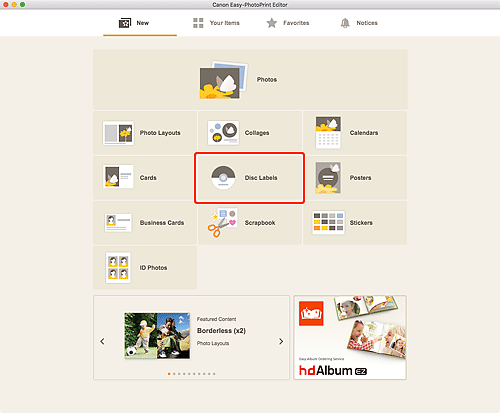
Viene visualizzata la schermata Selezione modello.
-
Selezionare il modello da utilizzare.
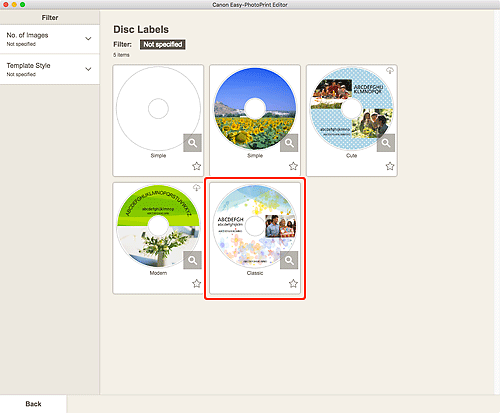
 Nota
Nota- Per restringere il numero di modelli, impostare le condizioni nell'area Filtra (Filter).
Viene visualizzata la schermata Seleziona formato carta.
-
Selezionare il formato carta e fare clic su Avanti (Next).
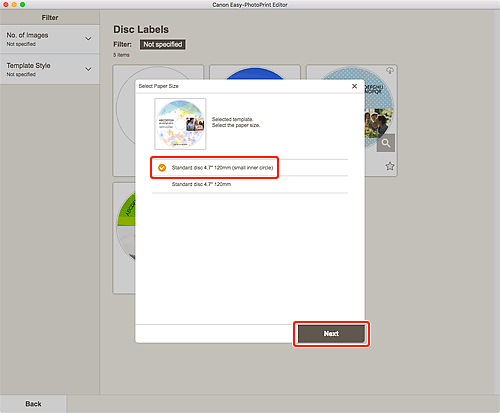
Viene visualizzata la schermata Posizioni delle foto.
-
Selezionare le foto da utilizzare per l'etichetta disco (CD/DVD/BD).
Viene visualizzata la schermata di modifica dell'elemento.
-
Modificare l'elemento in base alle preferenze.
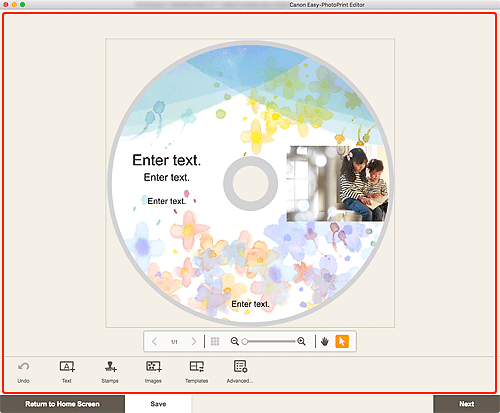
 Nota
Nota- L'area di stampa delle etichette disco (CD/DVD/BD) possono essere impostate nella schermata Area di stampa (etichette disco) visualizzata facendo clic su Avanzate... (Advanced...) nella pare inferiore della schermata.
- Per salvare l'elemento modificato, fare clic su Salva (Save).
-
Fare clic su Avanti (Next).
Viene visualizzata la schermata Impostazioni di stampa.
-
Impostare la correzione automatica della foto, la correzione occhi rossi, la posizione di stampa e il numero di copie da stampare.
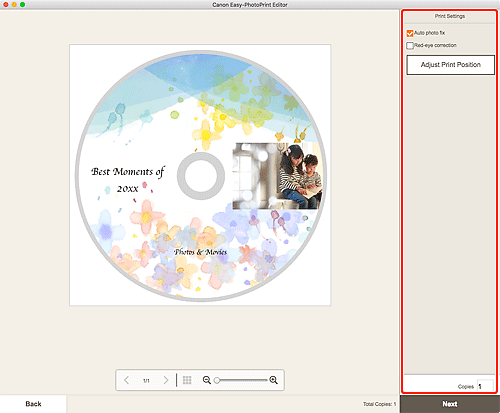
-
Fare clic su Avanti (Next).
Viene visualizzata la finestra di dialogo Stampa.
-
Specificare la stampante da utilizzare e altre impostazioni.
-
Fare clic su Mostra dettagli (Show Details) e accertarsi che 120 x 120 mm (120x120mm) sia visualizzato in Formato carta (Paper Size).
-
Selezionare Qualità/Tipo di carta (Media & Quality) dal menu a comparsa delle opzioni di stampa, quindi selezionare Selezione automatica (Auto Select) o Vassoio CD-DVD (CD-DVD Tray) in Caricato da (Feed from).
-
Fare clic su Stampa (Print).
Quando viene visualizzato un messaggio sul monitor LCD della stampante, impostare il vassoio multiuso o il vassoio disco.
 Nota
Nota- Per stampare le etichette disco con le stesse impostazioni dalla prossima volta, salvare le impostazioni specificate nella finestra di dialogo Stampa su Preimpostazioni. Per la procedura di salvataggio, vedere la Guida di macOS. Se il tono colore del risultato di stampa è sbiadito, selezionare Qualità/Tipo di carta (Media & Quality) nella finestra di dialogo Stampa, quindi selezionare Migliore (Best) in Qualità (Quality).

